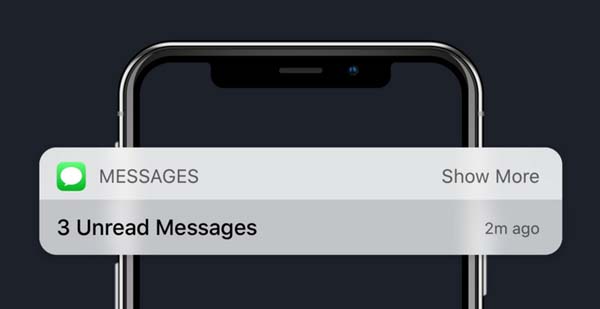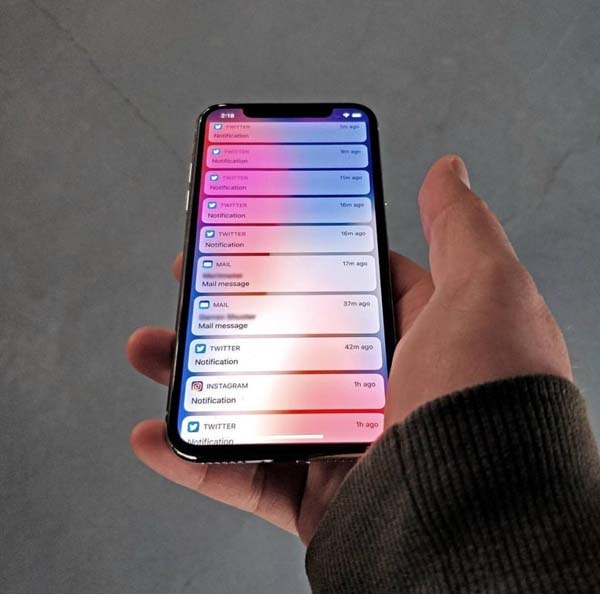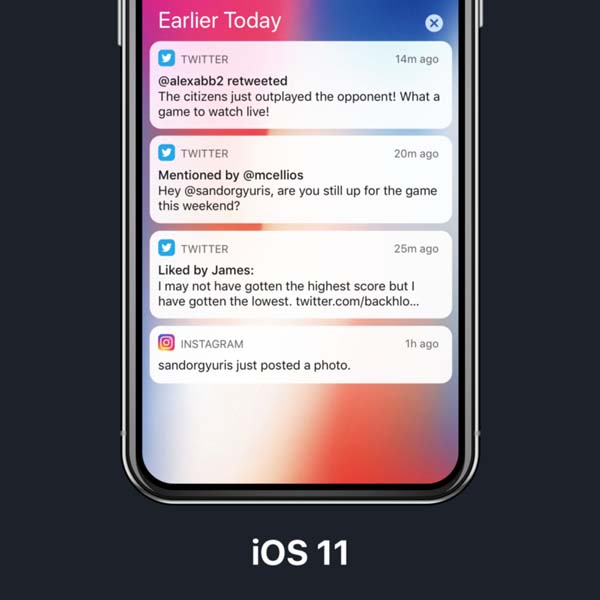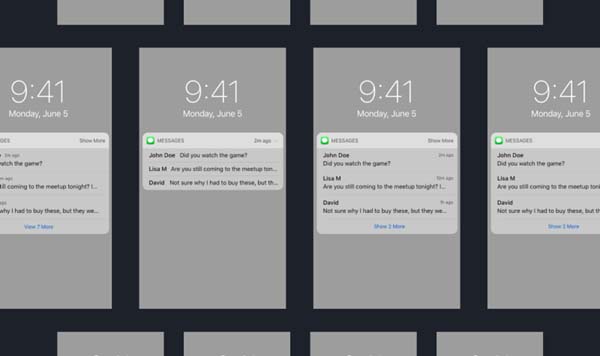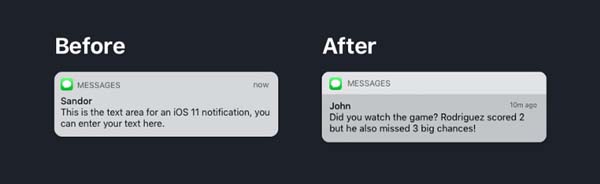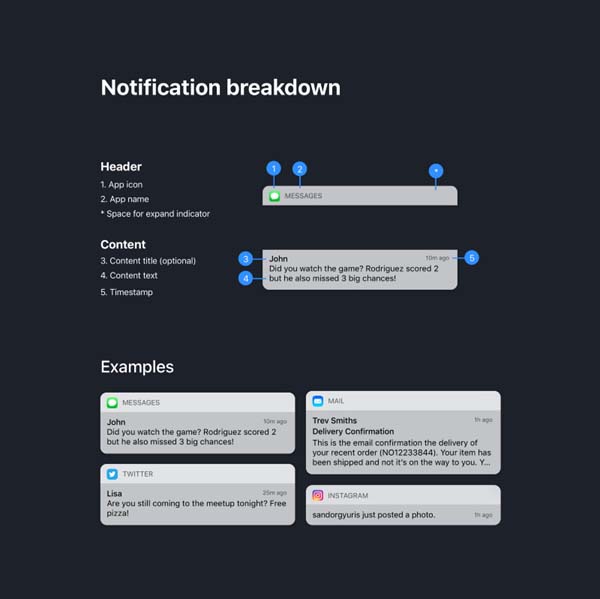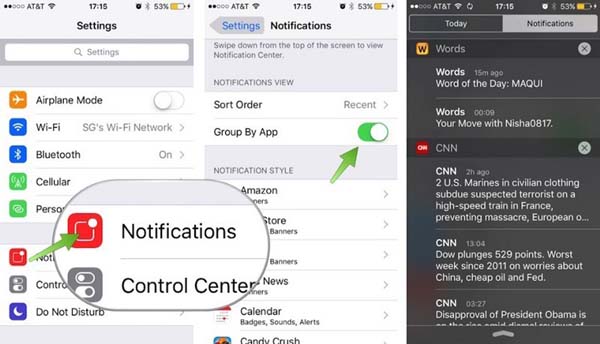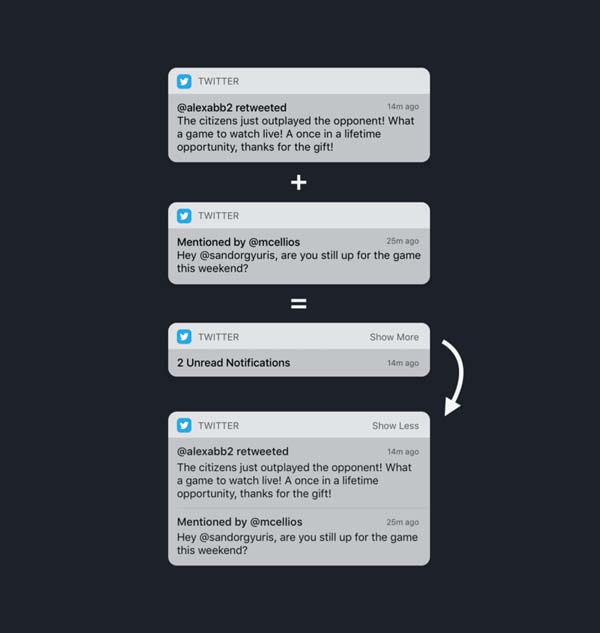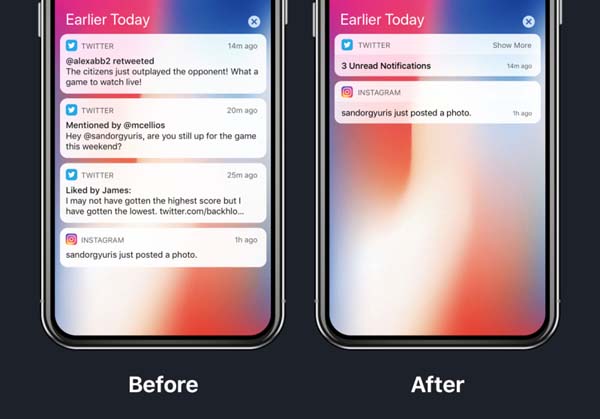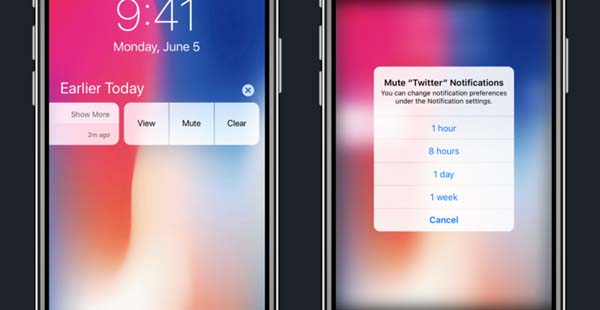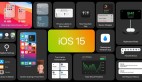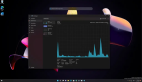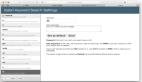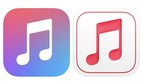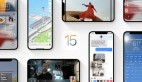编者按:爱到深处自然黑。作为一名资深果粉,在赞美iOS系统的同时,作者也想着怎么样让iPhone的用户体验更上一层楼。通过本篇文章,看看他是怎么从iPhone通知栏入手,为用户节约时间,优化体验的吧!
我相信我提出的这两项功能结合起来,将是使整体用户体验更加完善的第一步,这一步有助于向产品使用者们提供一个真正关心他们,珍惜他们时间的系统。
作为一名铁杆技术粉,同时也是一名业内人员,我拥有数不清的电子小玩意儿,尤其是智能手机。 Android系统的手机,Windows系统的手机,Ubuntu Touch,但是我日常使用的手机是一台iPhone X,因为iOS是我最喜欢使用的操作系统。 这台手机能与我的Mac和iPad无缝协作,频繁地更新软件,而且应用商店中的应用质量极高。 我特别喜欢苹果的生态系统,但是我认为系统中依然存在一些可以优化的地方。 我将在本文中探讨当前通知系统可以实现的一些优化,这些改动能让iOS的用户体验变得更好。
问题
现在,让我们来看看iOS 11的通知系统。特别是那一串串显示在锁定屏幕上的信息。这些信息对用户体验十分重要。每天大概有4个小时我们会与自己的手机共同度过。那些安装在手机里的应用程序,每一个都在不断地尝试以通知的形式与用户进行沟通,要处理如此庞杂的信息,可能会让用户十分疲惫。
我特别希望自己的手机可以帮助我过滤掉不重要的信息,快速轻松地理解有效信息。目前的系统工作方式似乎做不到这点,这让用户有些失望。许多用户抱怨这种信息超载的情况,可想而知他们多么希望iOS能够改善这种混乱。你可以在各种帖子和视频中看到人们在这个问题上表达自己的强烈建议,因为在目前的形式下,iOS的通知栏是非常杂乱无章的,令人难以理解。
许多应用程序不遵循Apple指南,发出多个重复通知,这意味着iOS系统绝对需要开始优化通知频率,仅这一点就有很多值得改进的地方。目前,单条通知在视觉上占用了大量空间——这也取决于用户设备。通常,只要4条通知就可以填满整个锁定屏幕。当你的通知条数变成这个数量的两倍或三倍时,你就只能滚动查看通知,这样一来,你就容易错过一些消息。
如果你是一个轻量级手机用户或者自己限制了收到通知的数量,那么你可能觉得现在的系统马马虎虎。作为人类,我们习惯了去适应新事物,即使它的设计不太好。然而,如果你是一个重度手机用户,每天收到数十个新的通知,你就会开始明白为什么现在的通知系统是有问题的,它可能都快把你逼疯了。
目前的解决方案是完全关闭通知或更改应用程序内的偏好设置,但这些方法似乎都不是解决问题的最佳方案,因为你可能会因此错过很多可能与自己密切相关的通知。我相信有两种更好的方法可以解决这个问题,并且这些方法不需要重塑整个Apple iOS 11系统。
按应用程序分组
首先:推出“按应用程序分组”功能。 几年前,iOS 9具有这个选项,允许用户按应用程序把通知分组。 为什么我觉得这项功能很棒呢?
通过这种方式,用户能更容易地阅读消息。 在使用时,用户更容易理解什么事情正在发生,什么事情需要关注。 毫无意义的通知更容易被用户划过,重要的通知则显得更加突出。 而且,这个决定掌握在用户手中,他们可以掌控自己通知栏中的优先顺序。
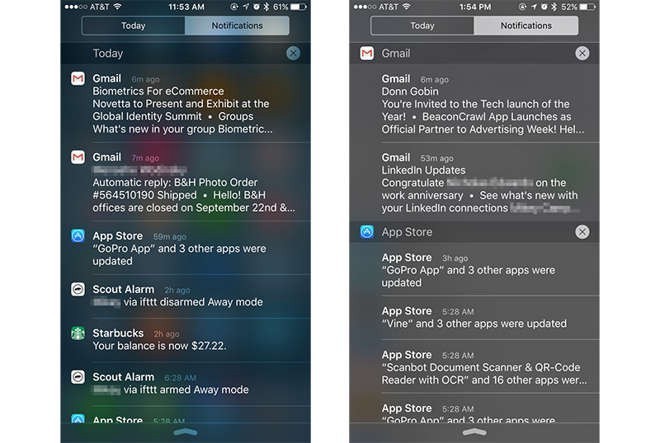
iOS 9系统通知
正因为如此,我认识的许多长期果粉已经对这个系统印象不错,要明白通知栏是如何工作的以及为什么用户喜欢使用这样的通知栏,这版系统绝对是一个好灵感。我尝试着研究了几十种不同的变体和解决问题的方法,我设计的最终目标是希望自己的解决方案尽可能简单,直观和容易上手。
版本1
我一直在思考这个新功能的第一版1如何在iOS 11中运行,因为我不想彻底改变当前的iOS系统,这样一来对于用户而言学习曲线会更小,更易上手。如果有实际需要,我后期可能会推出改动较大的版本。
那么对于第一版本来说,哪些变化是绝对必须的呢?
笔和纸一直是我最喜欢的工具,用于勾画出一些粗略的想法,帮助我想出解决方案。经过大量的研究,我已经做了几次迭代。我的设计在纸上看起来不错,很有意义,于是我决定着手把自己的设计变成线框。我使用Sketch Mirror将这些图,发送到我的手机上,看看感觉如何。大约有4个版本让我制作成了原型,这样一来看着更加逼真。
但就像我之前提到的,所有的解决方案必须简单,直观和容易上手,但是很多解决方案并不能达到全部三条要求。要不就是有的不适合当前的视觉风格,不能适配某些不常见的情况,要不就是让用户了解要费上一段时间。然而,有两个我想出来的解决方案似乎撑到了最后,完全符合我这三个要求。所以我开始用各种各样的应用程序测试我的解决方案,来看看它们是否适合当前的框架。同时我也把自己的解决方案通过电子邮件发送给了同样使用iPhone的朋友们,收集他们的反馈。最终,我确定了自己真正要狠下功夫的版本。
有哪些限制?
其实重新设计通知栏是一件极具挑战性的事,因为系统中有很多对于通知栏的限制。通知必须满足各种各样的需求。 这些通知要能实现跨平台工作(在Mac,iPad,Watch,iPhone上都能使用),符合当前的视觉系统,不但直观,还要能满足满足不同应用程序的需求和应用案例。 某些应用发送出的通知是简短明了的消息,有些应用程序则喜欢附加丰富的媒体文件,再添加大量文本,整条通知看起来又大又挤。
有时候,在同一个应用程序中有多个发件人向你发出多个通知,或者只有一个发件人向你发了十几个通知,你会如何分组这些通知呢? 如果只有一个应用程序有20或30条传入消息,那该怎么办? 还有很多其他限制,如果我没有钻研如何改进通知栏,我可能根本不知道原来有这样那样的一些技术性限制。
新的系统
记住我上文提到过的内容,我创建了一个新系统,我相信无论在哪种情况下,这个新系统都能有效地工作。 与iOS 11相比,单条通知的变化并不明显。 我将iOS 10中的标题运用到了这个新系统中,这样新系统看起来和当前的设计差别并不大。 我把时间戳移到了内容区域,这样就能明显地告诉用户,这条通知是于何时发送的。我还为展开通知留出了充足的空间。稍后我会在文章中对此进行说明。 这些变化看似微小,但都十分重要。
细看一番
首先来看看通知分类。这针对的是个别通知,所以如果你从一个应用程序收到的通知少于2个,或者没有启用应用程序分组功能,那么你只能以此格式查看它们。
我将通知分成两部分:标题和内容。每个通知都将分成这两部分。标题有助于把应用程序及其内容分离开来,现在我更重视后者。通过简单地从标题中删除时间戳并将其附加到内容上,我们现在有机会将多条消息放入内容区域,而不仅仅一条消息,同时我也为标题中的展开显示留出了空间,当分组消息的时候,这个设计也能满足用户需求。
就像我之前提到的,iOS 9有一个功能允许用户将通知按照应用程序分组,我的新系统也将有这个功能。通过一个开/关切换,用户就可轻松启用或停用分组功能。并不是每个人都会喜欢这个功能,所以设计一个具有灵活性的功能,才是最好的。
现在让我们看看分组之后通知栏看起来怎么样。在设置中启用“按应用分组”的设置后,你需要从一个应用接收至少两个通知才能看到消息分组的显示。通知栏将创建一个收集所有内容的“容器”来合并各类通知。在内容区域,用户会看到应用程序标题和显示当前未读通知数的计数器。同时用户还会看到一个“展开”指示(现实更多 / 显示更少),这个指示的外观和工作方式与其他小控件相同。
现在,有了这个通知系统,用户可以选择打开“容器” 以查看更多内容或根据你的偏好让通知处于隐藏状态。值得一提的是,一旦消息分组后,你将无法与单个消息进行交互(快速响应,存档等),你采取的任何操作都会影响整个消息组。打开,回复,清除等等。我觉得,当收到多个通知时,用户最常做的两个动作就是打开应用程序或关闭消息,所以我认为在版本1中,其他的交互也不是很有必要。
当用户只有几组通知时,实际界面如下:
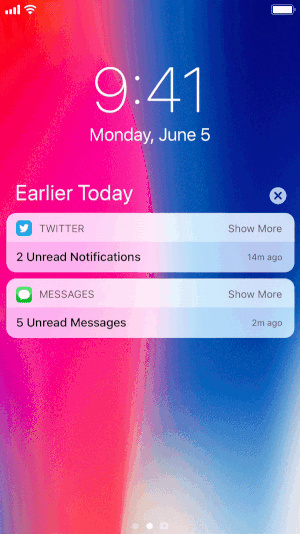
小型分组
另一种使用情况是,当用户从一个应用程序收到10条或更多条通知的时候。此时,这个通知栏会相当高效。 在这种情况下,用户会看到一个号召性标语,告诉你通知的总条数,提示你打开应用程序以查看所有通知。 当你真的有那么多通知的时候,你肯定会与它们进行交互,所以你最有可能做两件事,要不就是迫不及待地打开应用程序,要不就是关闭所有你不想看到的消息。
这个版本可以就能让你做到这一点。 一次轻扫即可关闭所有分组通知,不必逐一关闭。 所有的通知都是按照时间顺序排列的,这样一来,你就可以在锁屏上看到今天最新的通知。
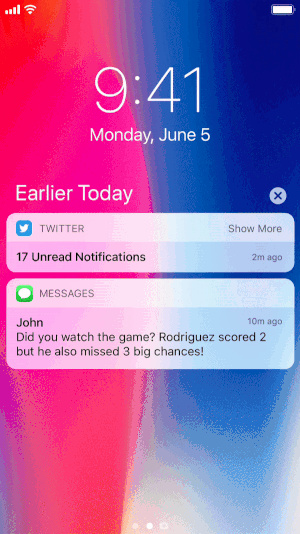
大型分组
使用了我设计的通知栏之后,你就不用再滑动原来那个长而无序的通知清单,而是使用一个更整洁、组织妥当的界面。 当然,如果收到很多消息,你的屏幕看起来仍然会略显拥挤,这无法避免。但是如果这些通知被恰到好处地组织、排列,你浏览起来就会更容易,更省时。
目前的iOS 11通知栏对比启用“按应用程序分组”的通知栏
关闭通知
“按应用程序分组”系统的另一个功能是可以令通知在短时间内关闭或暂停。
在iOS 11上,如果你真的想踏踏实实地工作,你可以选择轻松地禁用全部通知。苹果公司在不久前推出了“请勿打扰”的驾驶模式,这非常实用,但我希望看到更灵活的系统。如果你在工作,学习或做其他事情的时候也需要专注力呢?开/关这样的解决方案并不是在所有情况下都适用。只关闭特定某些通知有时会给你带来很多便利,这种灵活性让你能更好地控制你的锁屏。
比方说,你上传一张新照片到Instagram,或者在推特上发布了在一两小时内就吸引了很多关注的推文,有可能会有大量新通知涌入你的手机,这些接二连三的新通知可能非常烦人。目前,系统配备的是一个二选一的选择,用户可以选择打开或关闭通知功能。之后,用户也可以重新启用通知功能,但是每一次对每个应用程序都要这么做,实在是太繁琐了。
我认为,一旦启用了“按应用分组”功能,关闭通知这个功能就可以与之无缝衔接,因为这个功能可以完美配合左滑手势,在当前的“查看”和“清除”两个选项之间,插入“关闭”选项。一旦你选择开启“关闭通知”的功能,就会有一个简单的模块跳出,提示你选择一个你想关闭通知的时间段,这个动作可以一气呵成。用户还可以随时对此进行更改,或在设置中重置。
我相信我提出的这两项功能结合起来,将是使整体用户体验更加完善的第一步,这一步有助于向产品使用者们提供一个真正关心他们,珍惜他们时间的系统。
当然还有更多功能可以使iOS通知系统更好,有很多话题我此次并未提及,如安全问题,更快速的手势或通知音效/灯光,不然这篇文章就太长了。但是我日后会跟进讨论这些问题的。
反馈
我意识到这可能是一个快速解决方案,但是我需要完成进一步的研究和测试才能找到一个更加无缝运行的强大系统。我并不为苹果公司工作,所以这一切只是个人的小建议。我相信苹果公司的开发者们也已经在这方面努力研究。
同时,我很期待获得你的反馈。
如果您是iPhone用户或在苹果公司工作的人,你认为现在的通知栏有问题吗?如果有的话,你对我的解决方案又有什么想法呢?